이전에는 다양한 할 일 목록을 다루었습니다.다른 플랫폼에 대한 작업 관리 응용 프로그램이 있으며 Todoist는 그중에서도 꽤 유명한 이름입니다. 아름답게 디자인되었으며 Mac, Windows, iOS, Android, 웹 및 널리 사용되는 브라우저 용 확장 프로그램을 포함한 여러 플랫폼에서 작업 및 할 일 목록을 관리하는 데 도움이되는 놀라운 기능을 갖추고 있습니다. 즉, 우리가받는 여러 이메일에는 일종의 작업을 수행하기 때문에 이메일은 여전히 업무의 주요 채널 중 하나입니다. 따라서 작업 관리 앱을 사용하여 이러한 작업 지향 이메일을 관리 할 수있는 방법 만 있으면됩니다. Todoist를 사용하고 있고 Gmail받은 편지함에 바로 통합 할 수있는 방법을 찾고 있다면, Gmail 용 Todoist Mozilla Firefox 및 Google Chrome에서 그렇게 할 수 있습니다. 받은 편지함에서 이메일 관련 Todoists를 직접 처리 할 수 있습니다. 별도의 창이나 브라우저 탭을 열 필요가 없습니다.
이 확장 프로그램을 사용하면 이메일을 다음과 같이 저장할 수 있습니다중요한 이메일을 잃지 않도록 할 일이나 미리 알림을 설정합니다. 또한 작업의 중요도에 따라 다양한 우선 순위로 작업에 플래그를 지정할 수 있습니다. Gmail 용 Todoist를 시작하려면 Todoist 계정으로 로그인하거나 계정이없는 경우 새 계정을 만들어야합니다. 가장 빠른 방법은 Google 계정을 사용하는 것입니다. 기존 사용자는 기본 계정에 로그인하여 확장 프로그램을 바로 사용할 수 있습니다.

로그인하면 확장 프로그램이 표시됩니다.메인 인터페이스. 작업 목록을 구성하는 데 도움이되는 프로젝트 지향 접근 방식이 있습니다. 프로젝트에 액세스하려면 왼쪽 상단에서 메뉴 버튼을 클릭하십시오. 확장 프로그램에는 기본적으로받은 편지함 프로젝트가 설정되어 있지만 '프로젝트 추가'를 클릭하고 원하는 프로젝트 이름을 입력하여 사용자 정의 프로젝트를 추가 할 수 있습니다.
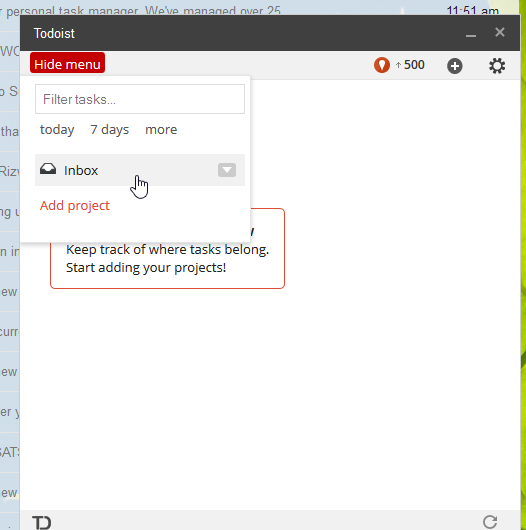
프로젝트가 생성되면 다음 작업을 추가 할 수 있습니다이메일 후속 조치 또는 알림과 같은 선택 이메일을 작업 관리로 저장할 수도 있지만이 기능은 Todoist의 프리미엄 구독에만 제공됩니다. 나는 대부분의 옵션이 프리미엄 플랜의 일부라는 것을 알게되어 매우 실망했습니다. 프리웨어 팬들은 가장 기본적인 옵션 만 가지고 있습니다. 알림 설정조차도 프리미엄 전용입니다.
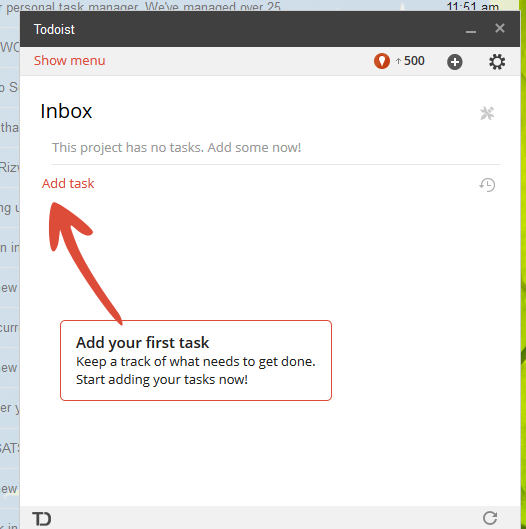
작업을 추가하려면‘작업 추가’를 클릭 한 다음작업 이름 및 마감일. 작업이 완료되면 표시 할 수 있습니다. 작업으로 할 수있는 또 다른 일은 우선 순위 수준이 다른 작업에 플래그를 지정하는 것입니다. 여기에는 흰색, 하늘색, 진한 파란색 및 빨간색을 포함하여 4 가지의 서로 다른 색상 플래그가 있습니다. 기존 작업은 언제든지 삭제하고 다른 프로젝트로 이동할 수 있습니다. Todoist for Gmail은 스마트 폰, 태블릿 및 컴퓨터를 포함한 모든 장치에서 모든 작업을 자동으로 동기화합니다.
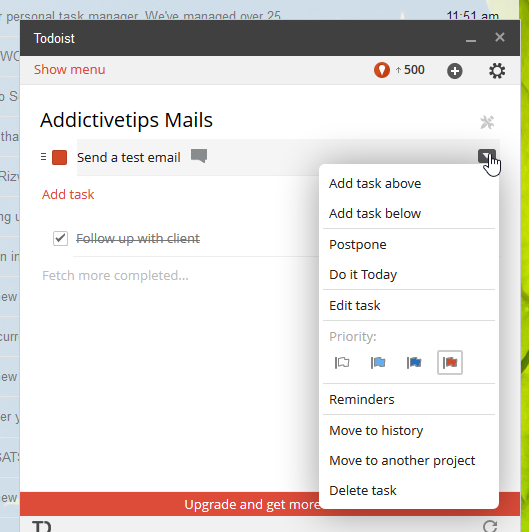
Gmail 용 Todoist는 매우 편리하지만이 서비스에서 유일하게주의해야 할 기능은 유료입니다.
Chrome에서 Gmail 용 Todoist 설치
Firefox에서 Gmail 용 Todoist 설치













코멘트